本文主要是介绍Ubuntu安装opendaylight控制器,希望对大家解决编程问题提供一定的参考价值,需要的开发者们随着小编来一起学习吧!
目录
实验任务
实验环境
安装过程:
将opendaylight添加到环境变量中
实验任务
- 在虚拟机1中安装opendaylight控制器并安装相应的组件
- 在虚拟机2中使用mininet创建一个测试拓扑并将控制器的地址指向虚拟机1
- 在虚拟机1中的opendaylight的web界面可以查看到创建的拓扑
- 将opendaylight的命令添加到环境变量中,使得在任意目录均可使用karaf命令启动opendaylight
实验环境
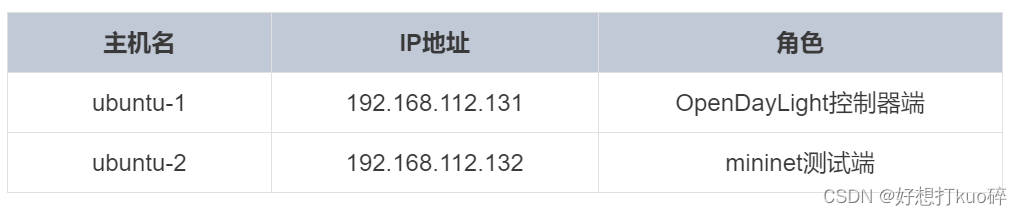
安装过程:
1、更新apt源列表
apt update2、安装OpenJDK-8和maven
apt install openjdk-8-jdk maven -y3、查看JDK的安装路径
ls /usr/lib/jvm java-1.8.0-openjdk-amd64 java-8-openjdk-amd644、编辑/etc/profile文件,将jdk加入到环境变量中
vim /etc/profile
添加以下内容:
export JAVA_HOME=/usr/lib/jvm/java-1.8.0-openjdk-amd64
export JRE_HOME=${JAVA_HOME}/jre
export CLASSPATH=.:${JAVA_HOME}/lib:${JRE_HOME}/lib:$CLASSPATH
export JAVA_PATH=${JAVA_HOME}/bin:${JRE_HOME}/bin
export PATH=$PATH:${JAVA_PATH}重新加载环境变量文件profile
source /etc/profile # 重新加载profile文件使其生效
echo ${JAVA_HOME} # 检查一下JDK的环境是否正确/usr/lib/jvm/java-1.8.0-openjdk-amd645、使用scp命令将karaf压缩包导入的虚拟机内
Karaf-0.7.3下载—百度网盘![]() https://pan.baidu.com/s/1ZSXINAbEoduZTjId_JdRNw?pwd=mst1
https://pan.baidu.com/s/1ZSXINAbEoduZTjId_JdRNw?pwd=mst1

 解压karaf包后解压karaf包后启动
解压karaf包后解压karaf包后启动
unzip karaf-0.7.3.zip
cd karaf-0.7.3/
./bin/karaf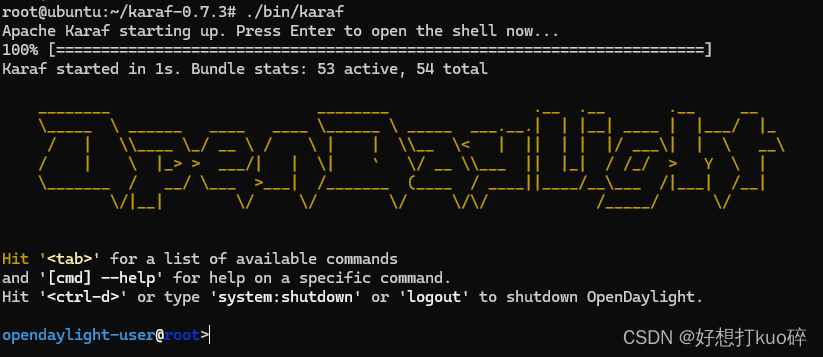
启动时候出现出现报错可能是opendaylight中scala与java不适配问题

有三种解决方法
- 下载jdk高一点版本比如openjdk-8版本
- 在配置变量环境里再在下面加入一行 export TERM=xterm-color
- 更换低版本opendaylihgt(为了于java适配)
6、安装相应组件
feature:install odl-restconf # 安装支持北向接口REST API的组件
feature:install odl-dluxapps-applications # 安装DLUX(web功能)功能
feature:install odl-l2switch-switch-ui # 安装L2 switch
feature:install odl-openflowplugin-flow-services-rest # 安装OpenFlow功能
feature:install odl-dluxapps-yangman
feature:install odl-dluxapps-topology7、进入web端查看结果,浏览器输入http://localhost:8181/index.html,用户名和密码都是admin

8、在第二台安装了mininet的虚拟机上创建拓扑并将控制器的地址指向192.168.112.131
mn --topo=single,3 --controller=remote,ip=192.168.112.131,port=6633 --switch ovsk,protocols=OpenFlow13 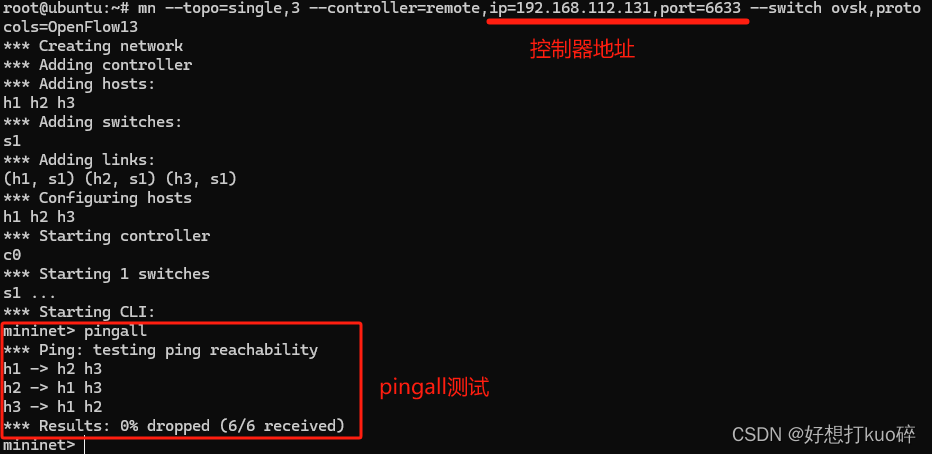
查看控制器的地址
dump<Host h1: h1-eth0:10.0.0.1 pid=4370><Host h2: h2-eth0:10.0.0.2 pid=4372><Host h3: h3-eth0:10.0.0.3 pid=4374><OVSSwitch{'protocols': 'OpenFlow13'} s1: lo:127.0.0.1,s1-eth1:None,s1-eth2:None,s1-eth3:None pid=4379><RemoteController{'ip': '192.168.112.131', 'port': 6633} c0: 192.168.112.131:6633 pid=4364>
# 这里可以看到controller的IP地址不是127.0.0.1,而是安装了opendaylight地址的192.168.112.131 在opendaylight端查看拓扑结构

将opendaylight添加到环境变量中
将opendaylight添加到环境变量中,使得在本系统内的任何目录下都可以使用karaf命令进入opendaylight
vim /etc/profile
添加以下内容:
export PATH=/root/karaf-0.7.3/bin:$PATH重新加载/etc/profile文件
source /etc/profilevim /root/.bashrc
最下方添加以下内容:
source /etc/profile测试,根目录下启动karaf

至此,切换到root用户后会自动加载profile文件,使得可以在任何目录下使用karaf命令启动opendaylight
这篇关于Ubuntu安装opendaylight控制器的文章就介绍到这儿,希望我们推荐的文章对编程师们有所帮助!








